Webデザイン用PCの選び方
※当サイトは、アフィリエイト広告を掲載し、収益を得て運営しています。
私もPC初心者のころは苦労したのですが、PC選びは本当に難しいものです。なぜならPC関連は専門用語も多いですし、それぞれのパーツの性能差も非常に分かりづらいからです。それらの様々なパーツが複雑に組み合わさってPCが構成されているため、選択をより難しいものにしているといえるでしょう。
私たちがPCを選ぶ上で大事なポイントは、やはりWebデザイン用途で快適に動作するようなPC、ということになりますよね。安かったから買ったけど、Photoshopのフィルタ処理が遅すぎる……とかデュアルモニタができない……などといったことは避けたいところです。しかし、いったい何を基準にPCを選んでいいかが分からないという人も多いのではないでしょうか。
このページでは、Webデザイン用のPCを選ぶ際の基本である、各パーツについての説明をしたいと思います。カタログにはこういった各パーツのスペックが記載されていますので、それを見て判断するといいでしょう。
パーツのポイント
CPU(プロセッサ)

CPUはコンピュータの頭脳。当然できるだけ高速なCPUを選んだほうがいいことは間違いありません。しかし、Webデザイン用途には通常のPCと比べて、とてつもなく早いCPUでなければならないということはありません。最近はCPUの性能がかなり向上してきたので、良いCPUを選ぶというよりも、はずれを選ばなければ大丈夫です。
それに、実はCPUだけが早くても、他が悪ければPC全体の体感速度は向上しません。ですので、CPUだけ一点豪華主義的なPCはバランスが悪いですので気をつけましょう。
こんなCPUを選ぼう
まずはCPUのスペック表を見てみましょう。例として、「インテル入ってる」のCMでもおなじみのIntel(インテル)のCPUである Core 2 Duo E8400を挙げます。
Core 2 Duo E8400 基本仕様 1.プロセッサ名 Core 2 Duo E8400 4.クロック周波数 3000 MHz 2.ソケット形状 LGA775 5.システムバス 1333 MHz 3.二次キャッシュ 6144 KB 6.TDP 65 W
(引用 kakaku.comのCore 2 Duo E8400のページ
自作パソコンユーザ向けの情報も含まれているので項目が多いですが、一般の方がチェックするのは1.プロセッサ名と4.クロック周波数くらいでいいでしょう。
プロセッサ
シェアが高いインテル製であれば、今はCore 2 Duo, Core 2 Quad, Core i5, Core i7と表記があるものであれば、大きく外すことは無いです(デスクトップPCであれば、Core i3でもOKです)。加えて、プロセッサ名からCPUのコアが何個あるのかということさえわかっていれば十分です。
- Core 2 Duo=2コア
- Core 2 Quad=4コア
- Core i5=2コアまたは4コア(型番により異なる)
- Core i7=4コア(OSからは8コア相当に見せることができるものもある)
とはいっても、実はコアが増えてもWebデザイン用途では大してメリットはありません。主力ソフトであるAdobe製品の大部分は、マルチコアによる恩恵が受けられないからです。現時点で対応しているのは、Photoshop CS2以降(だったかな?)でのフィルタ処理くらいのようです。
ですから現時点では、後述するクロック周波数が高いCPUを選ぶのがコストパフォーマンスが高いかと思います。(趣味で動画のエンコードなどする人はi7が体感速度が向上しますので候補に入れてもいいかもしれませんね)
クロック周波数
クロック周波数は処理するスピードだと思ってください。高ければ高い程CPUの処理速度が高いということです。ただし、コアの数が違うと単純比較はできません。マルチコア対応のアプリケーションであれば、大きく性能が異なるからです……が、Webデザイン用途では、先ほどのとおりあまりマルチコアが活かせません。なのでIntelのCore i7は特別として、それ以外は大雑把に言えば、クロックが高いCPUの中から選んだ方がいいでしょう。
先ほど挙げたCPUの中では下の方であるCore 2シリーズでも、2400MHz 以上のものを選んでおけばそうそうCPUパワーが足りなくなることは無いと思います(体験談)。
その他のCPUは?
まず、インテルのCeleronやAMDのAMD Sempron等バリューモデルは遅いのでやめておいた方がいいです。低価格なPCはこういったCPUを積んでいることがあります。
他には、一時期の主力商品だったインテルの旧世代CPU Pentium DやPentium 4に関しては、クロックが高ければ意外に結構使えます(そもそも新製品として売っているかはわかりませんが)。うちのPentium 4 3800MHz でも特に遅い感じはしませんでしたので。が、今となってはあえて選ぶ必要も無いでしょう。やはりCore 2シリーズや、Core iシリーズの方が圧倒的に早いですから。
メモリ

最低8GB以上(2016/04/29修正)、16GB以上あると余裕ができます(ただし32bitOSの場合は3GB程度しか認識しないのでご注意を)。メモリ容量が少ないと、メモリより遙かに遅いハードディスクがメモリ代わり(スワップと言います)に使われてしまいます。スワップが発生するとPCがとても重くなります。ですから、スワップをさけるためにもできるだけゆとりをもってメモリを積んでおいた方が良いでしょう。
ただし間違えやすい点は、メモリを多量につんでもPCの速度がどんどん向上するものではないということです。メモリはスワップをさけるために多くするもの。つまりPCを早くするためのものではなく、PCを遅くしないため……と言ったらわかりやすいかもしれませんね。
ハードディスク

現在のPCでボトルネック(スピードを妨げる原因)になっている可能性が最も高いのがハードディスクです。このハードディスクが遅いために、いくらCPU等が早くなってもPCの体感速度は大して変わらないんですね。ですから、ハードディスクはできるだけ高速なものを選びたいところです……といっても、容量が大きければ早いという単純な話ではありません。ハードディスクの回転数やディスク一枚の容量(プラッタ容量)等、様々な要素で速度が変わるので、選び方が非常に難しいです。
また、そもそもメーカー製PCではハードディスクの選択の余地が無いですから、Dell等のBTO(注文を受けてから作るカスタマイズ可PC)で購入できる所でないと、自由に選ぶことすらできません。それにしたところで、ハードディスクのメーカーや型番まではわかりません。
ということで、ここまで説明しておきながらなんですが、ハードディスクの選択はPCに詳しい人に助けを求めるのがベストと言えるでしょう。
容量について
これについてはお好みです。動画ファイルなどをたくさん保有したい方は500G以上のものを選んでおくといいでしょう。ただし当たり前ですが、容量が大きいとそれだけ値段が上がります。
多ければ多い程いいですが、後から増設可能かどうかもポイントになりますね。足りなくなったらPCに詳しい人に増やしてもらうこともできますから。ちなみに作業自体はそれほど難しいものではありません。
これから普及する?SSD
ハードディスクは磁気ディスクが常に高速回転しており、そこからヘッドで情報を読み取るという仕組みです。つまり物理的にヘッドがアクセスするので速度が遅いんですね。これを解消するのが最近注目を集めているSSD(Solid State Drive)というもの。SSDは半導体メモリにデータを記録するので、情報の読み出しが高速です。PCからは通常のハードディスクと同じように認識され、OSをインストールすることもできます。
実はIntel等のしっかりしているところが出しているSSDは、ハードディスクの何倍も高速です。ですから、体感速度を上げるにはこういったSSDに取り替えるのが一番効果的といえます。しかしまともなのは非常に高いですし、安い物は問題も多いようです。それでもこの速度は目を見張る物がありますから、自分で交換できる人はSSDを調べてみるのも面白いかもしれませんね。なお、SSDの情報はこちらが豊富ですよ。→価格.com SSD
グラフィックカード

グラフィックカードは画面を表示する処理を行うパーツです。他にグラフィックボード・ビデオカード・ビデオボードなど様々な呼ばれ方をしますが、当サイトではグラフィックカードと呼びます。
Webデザインにおけるグラフィックカードの役割はそれほど高くありません。良い物はPhotoshop等のスクロールが早くなる・・・のような記事も見たことがありますが、よほど高性能なものでないと体感できないのではないか、というのが私の感想です。
目安としては、デュアルモニタにするためにDVI端子やDisplayPort等が2つついて、1,920×1,200ピクセル程度まで表示でき、オンボードでないものであれば、高性能なものは不要でしょう。オンボードとは、PCの母体であるマザーボードにグラフィックカードの機能がおまけで付属しているもので、あまり性能がよくありません。オンボードの中にも性能がいい物もありますが、分かりやすい目安としては、独立したグラフィックカードがついていれば遅すぎるということはないでしょう。趣味でゲームなどやる人は、高性能なものを選んでもいいですけどね。
12/06/30 facebookページ開設しました。RSS代わりにも使いたいと思います。
コメント
この記事へのコメントはまだありません。



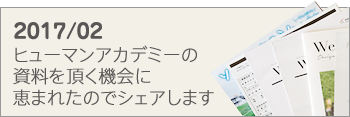

↓もし参考になりましたら、シェアしていただけると嬉しいです(^-^)